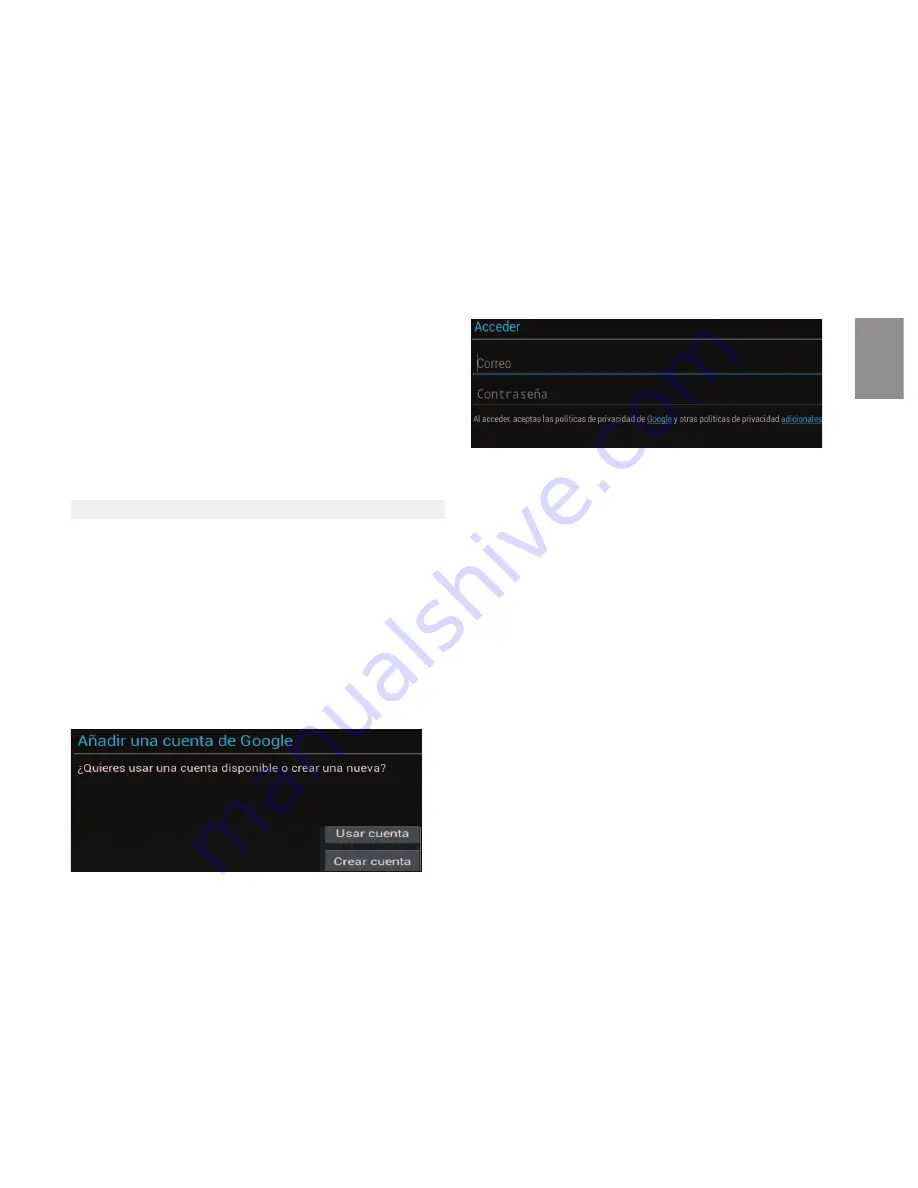
ESPAÑOL
15
Consejo: Deberá ac0var la opcion “Fuentes desconocidas” en la configuración
avanzada del Smart TV (icono de configuración, configuracion del sistema,
ajustes de android) opcion Seguridad:
Para eliminar aplicaciones instaladas vaya a la configuración avanzada del Smart
TV (icono de configuración, configuracion del sistema, ajustes de android) op-
ción Aplicaciónes. Seleccione la aplicación que desea borrar y pulse sobre des-
instalar (Algunas aplicaciones no pueden desinstalarse debido a que son
aplicaciones del sistema o vienen por defecto.
Consejo: Las aplicaciones disponibles en el mercado de aplicaciones no son
controladas en forma por NPG, pudiendo exis0r aplicaciones cuyo funciona-
miento no sea totalmente correcto o no sean compa0bles con el Televisor
Smart TV.
11.2 Descargar aplicaciones de Android gratuitas y de pago
Añadir una cuenta para u0lizar Google Play
Para ulizar Google Play en su disposivo Android, es necesario tener una
cuenta de Google asociada a su disposivo. La cuenta debe estar asociada a
una dirección de correo electrónico de Google (de Gmail o de un dominio alo-
jado en Google). Para añadir una cuenta de Google o para crear una cuenta de
Google ene que seguir los siguientes pasos.
1.En la pantalla de inicio, pulse la aplicación Play Store.
Si no ha añadido ninguna cuenta de correo electrónico al disposivo, tendrá
que añadir una cuenta de Google.
Si ya ha añadido una cuenta de Google al disposivo y desea añadir otra cuenta,
pulse Ajustes > Cuentas > Añadir cuenta >Aceptar.
2.Seleccione si quiere añadir una cuenta o crear una nueva.
3.Sigue las instrucciones que aparecen en el disposivo para iniciar sesión con
su cuenta de Google o para crear una cuenta.
Aplicaciones gratuitas
1.Desplácese hasta la aplicación que quiera instalar y selecciónela. A con-
nuación, se abrirá la pantalla de información, en la que podrá consultar las
funciones de la aplicación, las reseñas de los usuarios y la información del
desarrollador.
2.Si quiere descargar la aplicación, pulse el botón Instalar.
3.Pulse Aceptar y descargar para aceptar los permisos de la aplicación (o
vuelva a la pantalla anterior si no quiere descargarla) y el elemento empezará
a descargarse inmediatamente.
Aplicaciones de pago
1.Desplácese hasta la aplicación que quiera instalar y selecciónala. A con-
nuación, se abrirá la pantalla de información, en la que podrá consultar las
funciones de la aplicación, las reseñas de los usuarios, la información del des-
arrollador y el precio.
2.Si quiere comprar e instalar la aplicación, pulse el botón que muestra el
precio. A connuación, es posible que tenga que iniciar sesión en su cuenta
de Google Wallet si es la primera vez que hace una compra en Google Play.
3.Ulice el menú desplegable para seleccionar un método de pago o añada
una nueva tarjeta.
4.Pulse Aceptar y comprar para aceptar los permisos de la aplicación y com-
pletar la compra. Si ha habilitado un código PIN para realizar compras, deberá
introducirlo para connuar o puede que tenga que iniciar sesión en su cuenta
de Google.
La aplicación empezará a descargarse en su disposivo cuando el pago se
haya autorizado correctamente.
Содержание NSD-3937HFB
Страница 1: ...DLED TV smart TV series...
Страница 2: ......
Страница 24: ......
Страница 46: ......
Страница 68: ......
Страница 90: ......
Страница 91: ......
Страница 92: ...NPG Technology S A Tel 902 501 406 sat npgtech com www npgtech com...






























